アカウントとメンバーシップの管理
管理者は、エンタープライズアカウントの管理、企業でのチームの作成、およびメンバーの追加を行います。これらのタスクは Onshape プラットフォームを使用して実行します。
企業が GDX ライセンスを購入すると、Onshape プラットフォームへのリンクを含む電子メールが GDX から送信されます。リンクをクリックして、管理者アカウントをアクティブ化するための情報を提供してください。
これらのアクティビティを完了すると、GDX アプリケーションにリダイレクトされます。
詳細については、以下を参照してください。
クレジットの購入をライセンス認証するには
GDX アプリケーションのクレジットを購入した後、次の手順を実行してこれらをライセンス認証する必要があります。
1. タイトルバーパネルで、 をクリックし、「クレジットレポート」(Credit Reports) をクリックします。このページには、「ユーザーのクレジットトランザクション」(User Credit Transactions) に関連するレポートが表示されます。
をクリックし、「クレジットレポート」(Credit Reports) をクリックします。このページには、「ユーザーのクレジットトランザクション」(User Credit Transactions) に関連するレポートが表示されます。
 をクリックし、「クレジットレポート」(Credit Reports) をクリックします。このページには、「ユーザーのクレジットトランザクション」(User Credit Transactions) に関連するレポートが表示されます。
をクリックし、「クレジットレポート」(Credit Reports) をクリックします。このページには、「ユーザーのクレジットトランザクション」(User Credit Transactions) に関連するレポートが表示されます。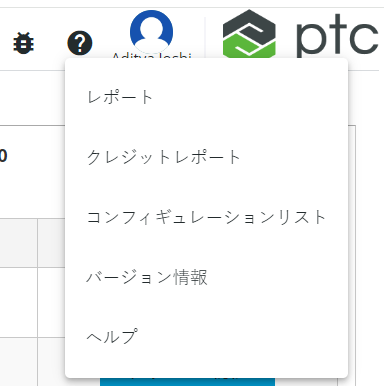
2. 「クレジット購入のライセンス認証」(Credit Purchase Activation) をクリックします。テーブルにサブスクリプションの詳細が表示されます。
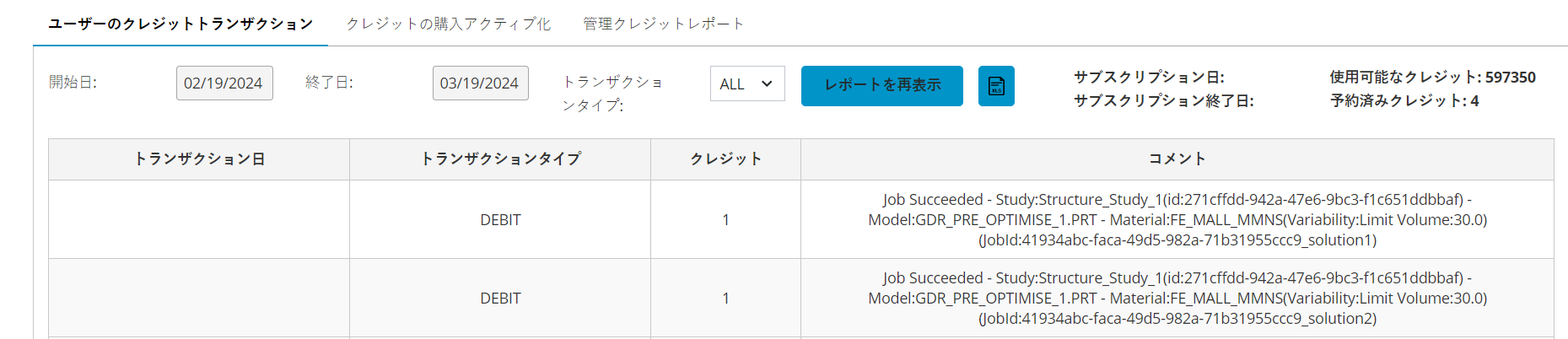
3. 「ライセンス認証」(Activate) をクリックして、クレジットの購入をライセンス認証します。
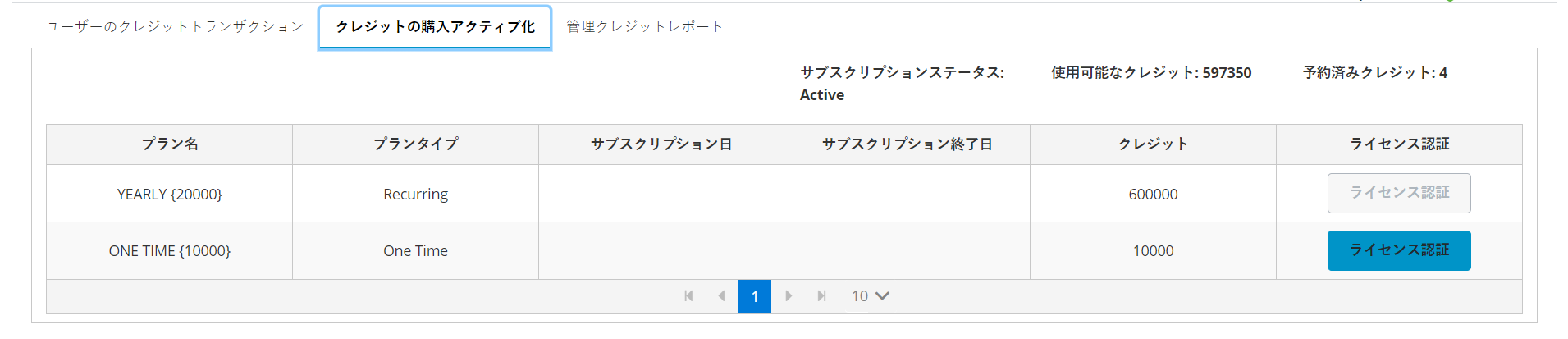
GDX アプリケーションへのアクセスをユーザーに付与するには
GDX アプリケーションへのアクセスをユーザーに付与するには、次の手順に従います。
1. GDX で、アカウント名をクリックしてから、「管理ツール」(Admin Tools) をクリックします。Onshape の「Users」ページが別のタブで開きます。
2. 次の手順に従って、ユーザーをエンタープライズアカウントに追加します。
a. 「Invite users」をクリックします。「Invite users」ダイアログボックスが開きます。
b. 「Email addresses」ボックスで、ユーザーとして追加する個人の電子メールアドレスを指定します。
c. 「User type」で、「Full user」を選択します。
d. 「Send invitation」をクリックします。受信者は、GDX アカウントを作成するためのリンクを含む電子メールを受け取ります。
3. ユーザーを GDX アプリケーションに追加するには、次の手順を実行します。
a. 左枠で、「Applications」をクリックします。「Applications」ページが開きます。
b. アプリケーションリストで、GenerateWebApp をクリックします。GDX ユーザーのリストが表示されます。

c. 「Add users」ボックスで、GDX ユーザーとして追加する個人の電子メールアドレスを指定します。ユーザーは、事前にエンタープライズアカウントに追加されている必要があります。
d. 「Add」をクリックします。ユーザーは GDX アプリケーションへの認証を許可されます。